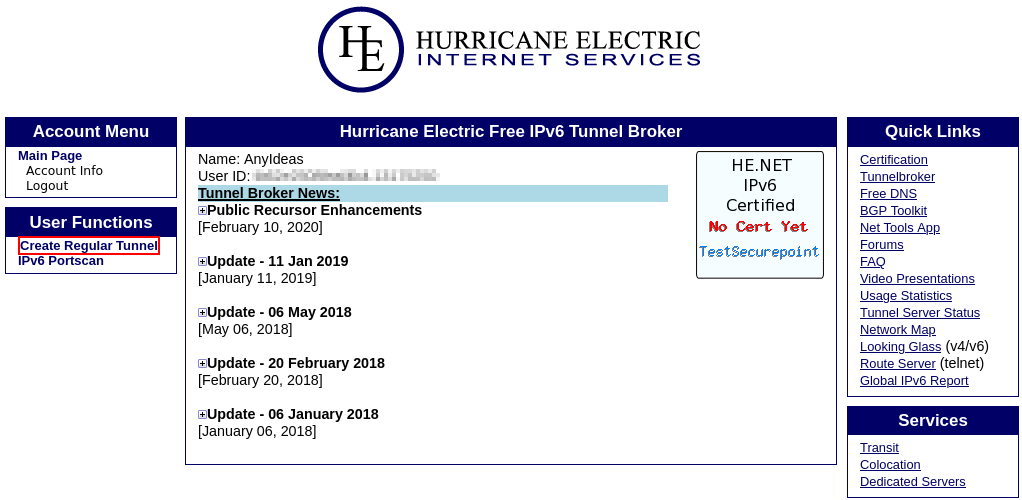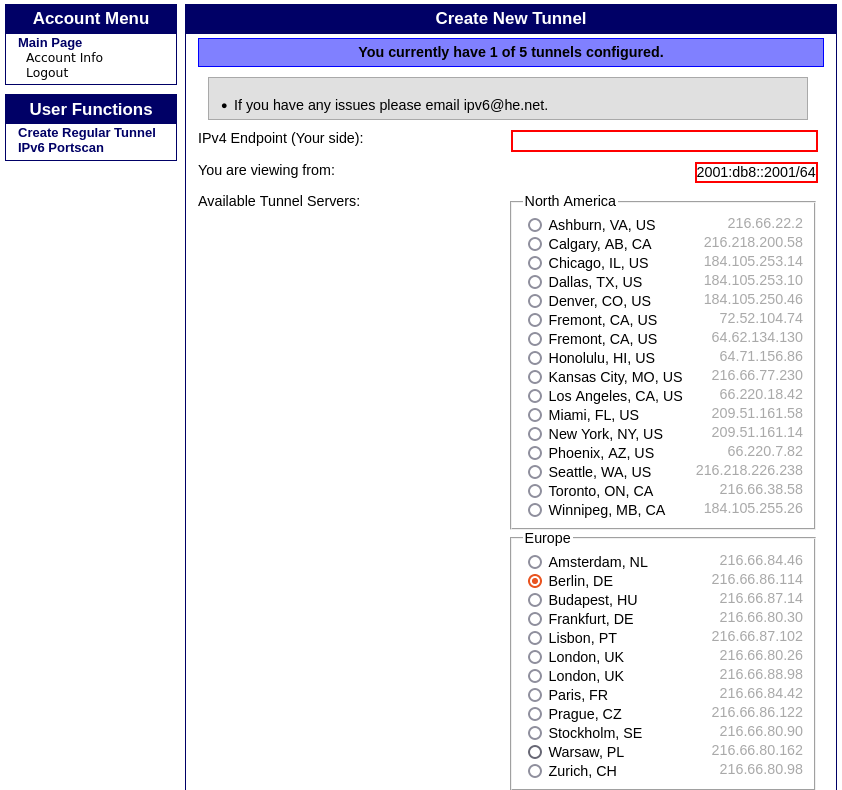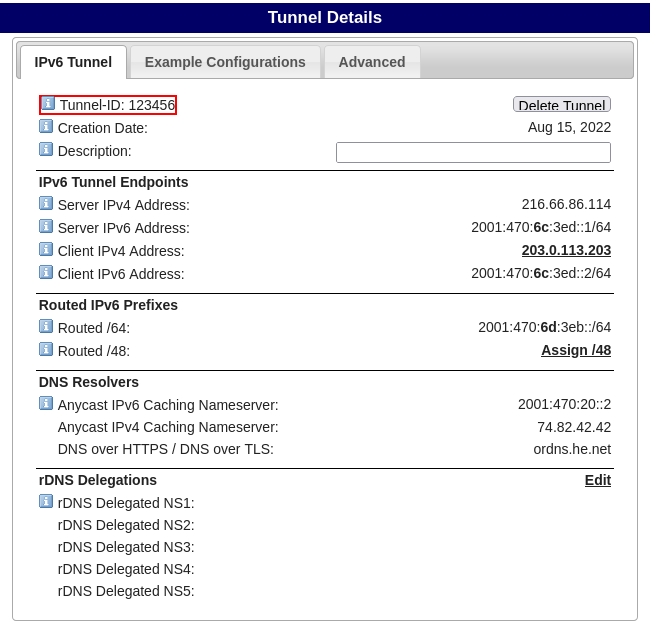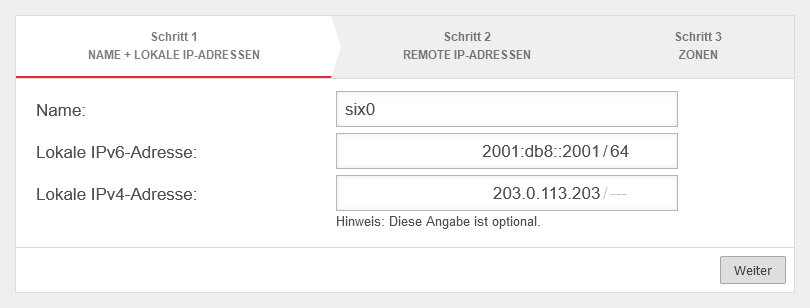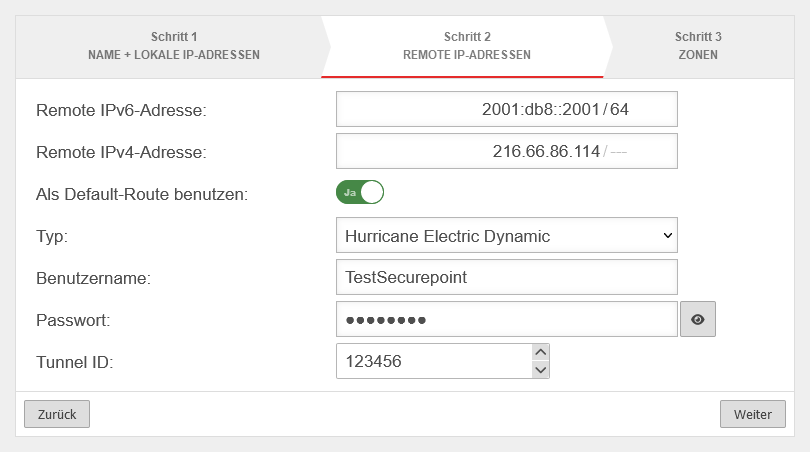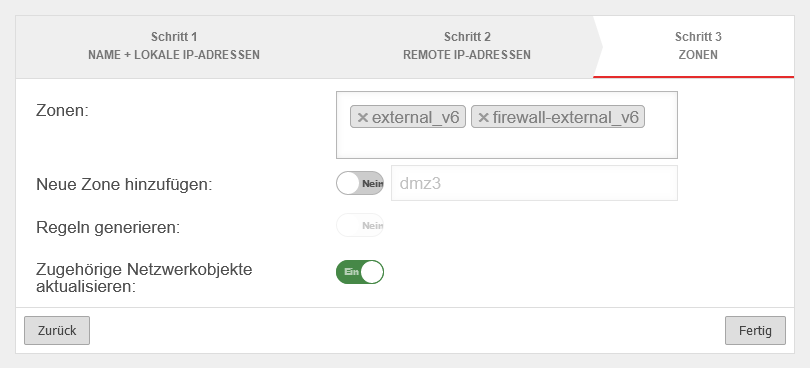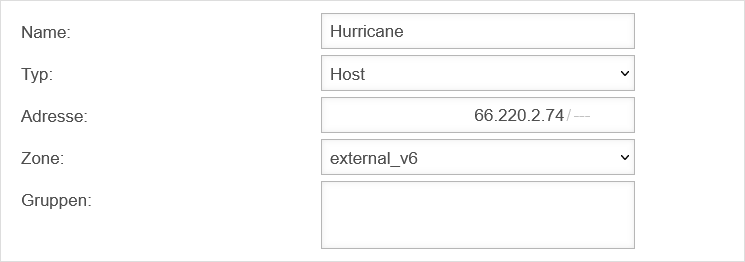K Weiterleitung auf UTM/NET/6in4 v11.7 entfernt Markierung: Weiterleitung entfernt |
KKeine Bearbeitungszusammenfassung |
||
| Zeile 4: | Zeile 4: | ||
{{:UTM/NET/6in4.lang}} | {{:UTM/NET/6in4.lang}} | ||
</div> {{TOC2}} | {{var | neu--Netzwerkobjekte aktualisieren | ||
| Funktion: Zugehörige Netzwerkobjekte aktualisieren | |||
| }} | |||
</div><div class="new_design"></div>{{TOC2}} | |||
{{Select_lang}} | {{Select_lang}} | ||
{{Header|12. | {{Header|12.6.0| | ||
* {{#var: | * {{#var:neu--Netzwerkobjekte aktualisieren}} | ||
* {{#var: | * {{#var:neu--rwi}} | ||
|[[UTM/NET/6in4_v11.7 | 11.7]] | |[[UTM/NET/6in4_v12.2.3 | 11.2.3]] | ||
|{{Menu|Netzwerk|Netzwerkkonfiguration|Netzwerkschnittstellen | [[UTM/NET/6in4_v11.7 | 11.7]] | ||
|{{Menu-UTM|{{#var:Netzwerk}}|{{#var:Netzwerkkonfiguration}}|{{#var:Netzwerkschnittstellen}}}} | |||
}} | }} | ||
---- | ---- | ||
| Zeile 19: | Zeile 24: | ||
|- class="Leerzeile" | |- class="Leerzeile" | ||
| colspan="3" | | | colspan="3" | | ||
== {{#var:Einleitung}} == | === {{#var:Einleitung}} === | ||
|- class="Leerzeile" | |- class="Leerzeile" | ||
| colspan="3" | {{#var:Einleitung--desc}} | | colspan="3" | {{#var:Einleitung--desc}} | ||
| Zeile 25: | Zeile 30: | ||
|- class="Leerzeile" | |- class="Leerzeile" | ||
| | | | ||
|- | |} | ||
---- | |||
== {{#var:Konfiguration des Tunnelbrokers}} == | === {{#var:Konfiguration des Tunnelbrokers}} === | ||
<div class="einrücken"> | |||
{{#var:Konfiguration des Tunnelbrokers--desc}} | |||
<br clear=all></div> | |||
==== {{#var:Account bei Hurricane Electric erstellen}} ==== | |||
<div class="einrücken"> | |||
=== {{#var:Account bei Hurricane Electric erstellen}} === | {{Bild| Tunnelbroker Login.png |{{#var:Account bei Hurricane Electric erstellen--cap}}| class=Bild-t}} | ||
{{#var:Account bei Hurricane Electric erstellen--desc}} | |||
<br clear=all> | |||
{{Bild| Hurricane Tunnel Broker Registrierung.png |{{#var:Tunnel Broker Registrierung--cap}}| class=Bild-t }} | |||
| | {{#var:Tunnel Broker Registrierung--desc}} | ||
<br clear=all> | |||
</div> | |||
==== {{#var:Anlegen des 6in4 Tunnel}} ==== | |||
{| class="sptable2 pd5 zh1 Einrücken" | |||
|- class="noborder" | |||
=== {{#var:Anlegen des 6in4 Tunnel}} === | |||
|- class=" | |||
| colspan="3" | {{#var:Anlegen des 6in4 Tunnel--desc}} | | colspan="3" | {{#var:Anlegen des 6in4 Tunnel--desc}} | ||
| class="Bild" rowpsan="2" | {{Bild| Hurricane Tunnel Broker Create Regular Tunnel Berlin.png |{{#var:Anlegen des 6in4 Tunnel--cap}} }} | | class="Bild" rowpsan="2" | {{Bild| Hurricane Tunnel Broker Create Regular Tunnel Berlin.png |{{#var:Anlegen des 6in4 Tunnel--cap}} }} | ||
|- class="Leerzeile" | |- class="Leerzeile" | ||
| | | | ||
|- class=" | |- class="noborder" | ||
| colspan="3" | {{#var:Create New Tunnel--desc}} | | colspan="3" | {{#var:Create New Tunnel--desc}} | ||
| class="Bild" rowpsan="2" | {{Bild| Hurricane Tunnel Broker configure tunnel berlin.png |{{#var:Create New Tunnel--cap}} }} | | class="Bild" rowpsan="2" | {{Bild| Hurricane Tunnel Broker configure tunnel berlin.png |{{#var:Create New Tunnel--cap}} }} | ||
| Zeile 60: | Zeile 61: | ||
|- class="Leerzeile" | |- class="Leerzeile" | ||
| colspan="3" | | | colspan="3" | | ||
=== {{#var:Tunnel ID und IP-Adressen der Tunnel Server}} === | ==== {{#var:Tunnel ID und IP-Adressen der Tunnel Server}} ==== | ||
|- class="Leerzeile" | |- class="Leerzeile" | ||
| colspan="3" | {{#var:Tunnel ID und IP-Adressen der Tunnel Server--desc}} | | colspan="3" | {{#var:Tunnel ID und IP-Adressen der Tunnel Server--desc}} | ||
| Zeile 66: | Zeile 67: | ||
|- class="Leerzeile" | |- class="Leerzeile" | ||
| | | | ||
|- | |} | ||
---- | |||
== {{#var:Konfiguration der Securepoint Appliance}} == | === {{#var:Konfiguration der Securepoint Appliance}} === | ||
|- class=" | {| class="sptable2 pd5 zh1 Einrücken" | ||
|- class="noborder" | |||
| colspan="3" | {{#var:6in4 Tunnel anlegen--desc}} | | colspan="3" | {{#var:6in4 Tunnel anlegen--desc}} | ||
|- class=noborder | |||
| colspan=3 | <div class="einrücken">{{h4|{{#var:Schritt}} 1|{{Reiter|{{#var:Schritt}} 1}}}}</div> | |||
|- | |- | ||
| {{b|Name:}} || {{ic|six0|class=available}} || {{#var:Name--desc}} | | {{b|Name:}} || {{ic|six0|class=available}} || {{#var:Name--desc}} | ||
| class="Bild" rowspan=" | | class="Bild" rowspan="6" | {{Bild| {{#var:6in4 Tunnel anlegen--Bild}} |{{#var:6in4 Tunnel anlegen--cap}}||{{#var:Schnittstelle hinzufügen}}|{{#var:Netzwerk}}|{{#var:Netzwerkkonfiguration}}}} | ||
|- | |- | ||
| {{b|{{#var:Lokale IPv6-Adresse}}:}} || {{ic|2001:db8::2001/ | | {{b|{{#var:Lokale IPv6-Adresse}}:}} || {{ic|2001:db8::2001|rechts|icon=/64 |iconw=x|class=available}} || {{#var:Lokale IPv6-Adresse--desc}} | ||
|- | |- | ||
| {{b|{{#var:Lokale IPv4-Adresse}}:}} || {{ic|203.0.113.203|rechts|icon=/--- |iconw=x| | | {{b|{{#var:Lokale IPv4-Adresse}}:}} || {{ic|203.0.113.203|rechts|icon=/--- |iconw=x|class=available}} || {{#var:Lokale IPv4-Adresse--desc}}<br> {{Hinweis-box||g}} {{#var:Lokale IPv4-Adresse-Hinweis}} | ||
|- class="Leerzeile" | |- class="Leerzeile" | ||
| {{Button|{{#var:Weiter}} | | {{Button|{{#var:Weiter}} }} | ||
|- class="Leerzeile" | |- class="Leerzeile" | ||
| | | | ||
|- class=" | |- class=noborder | ||
| | | colspan=3 | <div class="einrücken">{{h4|{{#var:Schritt}} 2|{{Reiter|{{#var:Schritt}} 2}}}}</div> | ||
|- | |- | ||
| {{b|{{#var:Remote IPv6-Adresse}}:}} || {{ic|201:db8::2001/ | | {{b|{{#var:Remote IPv6-Adresse}}:}} || {{ic|201:db8::2001|rechts|icon=/64 |iconw=x|class=available}} || {{#var:Lokale IPv6-Adresse--desc}} | ||
| class="Bild" rowspan=" | | class="Bild" rowspan="10" | {{Bild| {{#var:Remote IPv6-Adresse--Bild}} |{{#var:Remote IPv6-Adresse--cap}} }} | ||
|- | |- | ||
| {{b|{{#var:Remote IPv4-Adresse}}:}} || {{ic|216.66.86.114|rechts|icon=/--- |iconw=x| | | {{b|{{#var:Remote IPv4-Adresse}}:}} || {{ic|216.66.86.114|rechts|icon=/--- |iconw=x|class=available}} || {{#var:Remote IPv4-Adresse--desc}} | ||
|- | |- | ||
| {{b|{{#var:Als Default-Route benutzen}}:}} || {{ButtonAn|{{#var:Ja}} }} || {{#var:Als Default-Route benutzen--desc}} | | {{b|{{#var:Als Default-Route benutzen}}:}} || {{ButtonAn|{{#var:Ja}} }} || {{#var:Als Default-Route benutzen--desc}} | ||
| Zeile 94: | Zeile 98: | ||
| {{b|{{#var:Typ}}:}} || {{Button|Hurricane Electric Dynamic|dr}} || {{#var:Typ--desc}} | | {{b|{{#var:Typ}}:}} || {{Button|Hurricane Electric Dynamic|dr}} || {{#var:Typ--desc}} | ||
|- | |- | ||
| {{b|{{#var:Benutzername}}:}} || {{ic|TestSecurepoint|class= | | {{b|{{#var:Benutzername}}:}} || {{ic|TestSecurepoint|class=available}} || {{#var:Benutzername--desc}} | ||
|- | |- | ||
| {{b|{{#var:Passwort}}:}} || {{ic| | | {{b|{{#var:Passwort}}:}} || {{ic|•••••••••|class=available}} || {{#var:Passwort--desc}} | ||
|- | |- | ||
| {{b|{{#var:Tunnel}}:}} || {{ic|123456|class= | | {{b|{{#var:Tunnel}}:}} || {{ic|123456|c|class=available}} || {{#var:Tunnel--desc}} | ||
|- class="Leerzeile" | |- class="Leerzeile" | ||
| {{Button|{{#var:Weiter}} | | {{Button|{{#var:Weiter}} }} | ||
|- class="Leerzeile" | |- class="Leerzeile" | ||
| | | | ||
|- class="Leerzeile" | |- class="Leerzeile" | ||
| | | | ||
|- class=noborder | |||
| colspan=3 | <div class="einrücken">{{h4|{{#var:Schritt}} 3|{{Reiter|{{#var:Schritt}} 3}}}}</div> | |||
|- | |- | ||
| {{b|{{#var:Zonen}}:}} || {{ic|{{cb|external_v6|-|class=break-word}}<br/> {{cb| firewall-external_v6|-}} |cb}} || {{#var:Zonen--desc}} | | {{b|{{#var:Zonen}}:}} || {{ic|{{cb|external_v6|-|class=break-word}}<br/> {{cb| firewall-external_v6|-}} |cb}} || {{#var:Zonen--desc}} | ||
| class="Bild" rowspan=" | | class="Bild" rowspan="6" | {{Bild| {{#var:Zonen--Bild}} |{{#var:Zonen--cap}} }} | ||
|- | |- | ||
| {{b|{{#var:Neue Zone hinzufügen}}:}} || {{ButtonAus|{{#var:Nein}} }}<br> {{ic|dmz3}} || Hier kann eine neue Zone hinzugefügt werden | | {{b|{{#var:Neue Zone hinzufügen}}:}} || {{ButtonAus|{{#var:Nein}} }}<br> {{ic|dmz3}} || Hier kann eine neue Zone hinzugefügt werden | ||
|- | |- | ||
| {{b|{{#var:Regeln generieren}}:}} || {{ButtonAus|{{#var:Nein}} }} || {{#var:Neue Zone hinzufügen--desc}} | | {{b|{{#var:Regeln generieren}}:}} || {{ButtonAus|{{#var:Nein}} }} || {{#var:Neue Zone hinzufügen--desc}} | ||
|- | |||
| {{b|{{#var:Zugehörige Netzwerkobjekte aktualisieren}}: }} {{Hinweis-box|{{#var:neu ab}} v12.6.0 | gr|12.6|status=neu}} || {{ButtonAn|{{#var:Ein}} }}|| {{#var:Zugehörige Netzwerkobjekte aktualisieren--desc}} | |||
|- class="Leerzeile" | |||
| {{Button|{{#var:Fertig}} }} | |||
|- class="Leerzeile" | |- class="Leerzeile" | ||
| | | | ||
|- | |} | ||
---- | |||
== | |||
=== {{#var:Paketfilter}} === | |||
<div class="einrücken"> | |||
| | {{#var:Portfilter--desc}} | ||
<br clear=all></div> | |||
{| class="sptable2 pd5 zh1 Einrücken" | |||
|- class=noborder | |||
| | | | ||
==== {{#var:Netzwerkobjekt erstellen}} ==== | |||
|- | |||
=== {{#var:Netzwerkobjekt erstellen}} === | | colspan="3" class="noborder" | {{#var:Netzwerkobjekt erstellen--desc}} | ||
|- | |||
| colspan="3" | {{#var:Netzwerkobjekt erstellen--desc}} | |||
|- | |- | ||
| {{b|Name:}} || {{ic|Hurricane|class=available}} || {{#var:Name--desc}} | | {{b|Name:}} || {{ic|Hurricane|class=available}} || {{#var:Name--desc}} | ||
| class="Bild" rowspan="6" | {{Bild| {{#var:Netzwerkobjekt erstellen-Bild}} |{{#var:Netzwerkobjekt erstellen--cap}} }} | | class="Bild" rowspan="6" | {{Bild| {{#var:Netzwerkobjekt erstellen--Bild}} |{{#var:Netzwerkobjekt erstellen--cap}}||{{#var:Netzwerkobjekt hinzufuegen}}|Firewall|{{#var:Netzwerkobjekte}}|icon=fa-save|icon2=fa-floppy-disk-circle-xmark|icon3=fa-close}} | ||
|- | |- | ||
| {{b|{{#var:Typ}}:}} || {{Button|Host|dr|class=available}} || {{#var:Typ Host auswählen}} | | {{b|{{#var:Typ}}:}} || {{Button|Host|dr|class=available}} || {{#var:Typ Host auswählen}} | ||
|- | |- | ||
| {{b|{{#var:Adresse}}:}} || {{ic|66.220.2.74|rechts|icon=/--- |iconw=x| | | {{b|{{#var:Adresse}}:}} || {{ic|66.220.2.74|rechts|icon=/--- |iconw=x|class=available}} || {{#var:Adresse--desc}} | ||
|- | |- | ||
| {{b|Zone}} || {{Button|external_v6|dr|class=available}} || {{#var:Zone--desc}} | | {{b|Zone:}} || {{Button|external_v6|dr|class=available}} || {{#var:Zone--desc}} | ||
|- | |- | ||
| {{b|{{#var:Gruppen}}:}} || {{ic| |class=available}} || {{#var:Gruppen--desc}} | | {{b|{{#var:Gruppen}}:}} || {{ic| |class=available}} || {{#var:Gruppen--desc}} | ||
| Zeile 142: | Zeile 155: | ||
|} | |} | ||
==== {{#var:Firewallregel}} ==== | |||
=== {{#var:Firewallregel}} === | |||
<div class="Einrücken"> | <div class="Einrücken"> | ||
{{#var:Firewallregel--desc}} | {{#var:Firewallregel--desc}} | ||
| Zeile 151: | Zeile 163: | ||
| class="Leerzeile bc__default" | || || <nowiki>#</nowiki> || style="min-width:12em;"| {{#var:Quelle}} || style="min-width:12em;"| {{#var:Ziel}} || style="min-width:12em;"| {{#var:Dienst}} || style="min-width:6em;"| NAT || {{#var:Aktion}} || {{#var:Aktiv}} ||style="min-width:5em;"| | | class="Leerzeile bc__default" | || || <nowiki>#</nowiki> || style="min-width:12em;"| {{#var:Quelle}} || style="min-width:12em;"| {{#var:Ziel}} || style="min-width:12em;"| {{#var:Dienst}} || style="min-width:6em;"| NAT || {{#var:Aktion}} || {{#var:Aktiv}} ||style="min-width:5em;"| | ||
|- | |- | ||
| class="bc__default" | {{#var:IPSec-Regel-external-interface--desc}} || {{spc|drag|o|-}} || || {{spc|host|o|-}} Hurricane || {{spc|interface|o|-}} external-interface || {{spc| | | class="bc__default" | {{#var:IPSec-Regel-external-interface--desc}} || {{spc|drag|o|-}} || || {{spc|host|o|-}} Hurricane || {{spc|interface|o|-}} external-interface || {{spc|tcp|o|-}} ftp || || {{Kasten|Accept|grün}} || {{ButtonAn|{{#var:ein}} }} || {{Button||copy|fs=14}}{{Button||w|fs=14}}{{Button||trash|fs=14}} | ||
|} | |} | ||
</div> | </div> | ||
Version vom 18. Januar 2024, 09:19 Uhr
6in4-Tunnel anlegen
Letzte Anpassung zur Version: 12.6.0
Neu:
- Funktion: Zugehörige Netzwerkobjekte aktualisieren
- Aktualisierung zum Redesign des Webinterfaces
Dieser Artikel bezieht sich auf eine Beta-Version
Einleitung | |||
| Ein 6in4 Tunnel ist ein Übergangsmechanismus von IPv4 auf IPv6. Hierbei werden die IPv6 Datenpakete über ein IPv4 Netzwerk zu einem Knotenpunkt übertragen. Dieses geschieht mit der Hilfe eines Tunnelbrokers wie zum Beispiel von Hurricane Electric . | 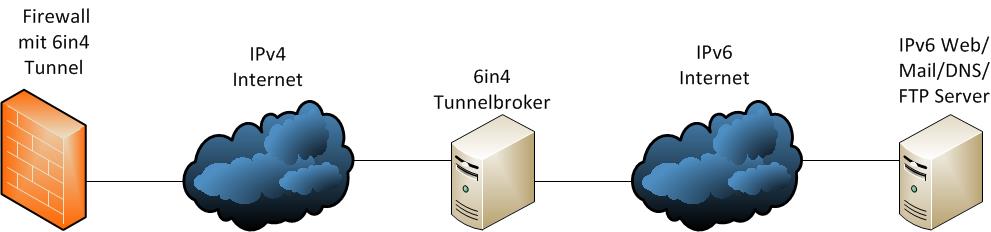 | ||
Konfiguration des Tunnelbrokers
Als Beispiel wird der Tunnelbroker von Hurricane Electric verwendet.
Account bei Hurricane Electric erstellen
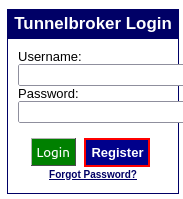
- Die Webseite lautet: www.tunnelbroker.net
- Oben links auf "Register" klicken.
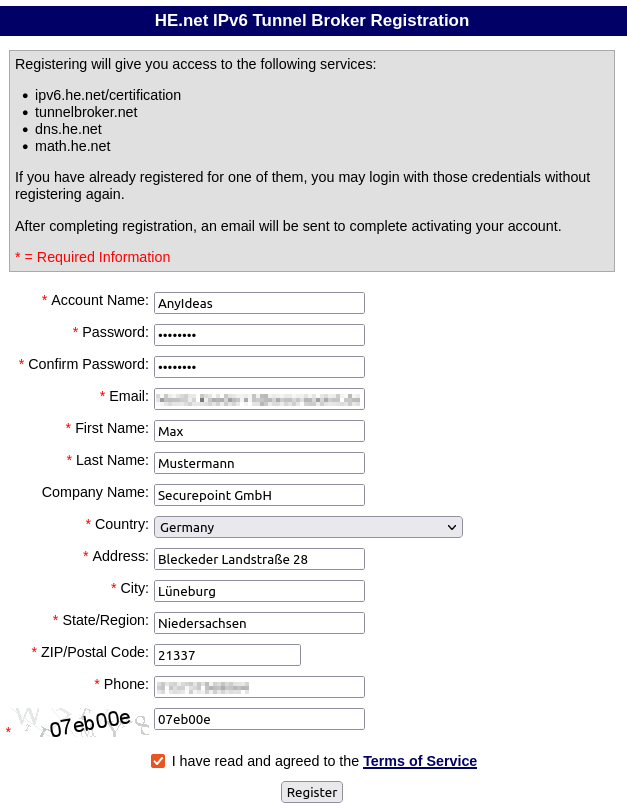
- Es müssen alle Felder ausgefüllt werden und danach auf "Register" geklickt werden.
- Das Passwort für den Account wird an die angegebene E-Mail Adresse geschickt.
Anlegen des 6in4 Tunnel
Konfiguration der Securepoint Appliance
Paketfilter
Damit sich der 6in4-Tunnel aufbaut, muss noch die IP-Adresse vom Tunnel Broker Server freigeschaltet werden.
Dieser testet erst mit einem Ping, ob der angegebene Tunnelendpunkt überhaupt existiert und auch erreichbar ist.